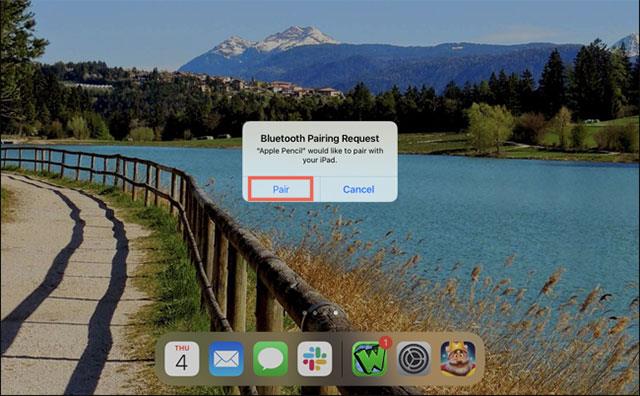Αν θέλετε να κρατάτε ψηφιακές σημειώσεις γρήγορα, αποτελεσματικά ή να δημιουργείτε όμορφα έργα τέχνης με το iPad σας, το Apple Pencil είναι πιθανώς ένα απαραίτητο αξεσουάρ. Αν και αυτή η γραφίδα έχει απλή εμφάνιση, φέρει έναν "ουρανό χαρακτηριστικών" και άνεση όταν συνδυάζεται με το iPad.
Ωστόσο, δεν μπορούν όλα τα μοντέλα iPad που κυκλοφορούν σήμερα να συνδεθούν στο Apple Pencil. Και αντίστροφα, δεν είναι όλες οι εκδόσεις των Apple Pencils συμβατές με το ίδιο μοντέλο iPad. Εδώ είναι όλα όσα πρέπει να ξέρετε για το πώς να αντιστοιχίσετε το Apple Pencil με το iPad σας.
Βεβαιωθείτε ότι οι συσκευές είναι συμβατές μεταξύ τους
Επί του παρόντος, υπάρχουν μόνο δύο μοντέλα Apple Pencil στην αγορά, αλλά κάθε μοντέλο λειτουργεί μόνο με μερικά συγκεκριμένα μοντέλα iPad. Συγκεκριμένα, ορισμένα παλαιότερα μοντέλα iPad ενδέχεται να μην υποστηρίζουν το Apple Pencil. Για να βεβαιωθείτε ότι οι συσκευές σας μπορούν να συνδεθούν, ανατρέξτε στη λίστα συμβατότητας Apple Pencils και iPad παρακάτω:
Apple Pencil Gen 1
- iPad 6ης γενιάς ή μεταγενέστερη
- iPad Air 3ης γενιάς
- iPad Mini 5ης γενιάς
- iPad Pro 9,7 ιντσών
- iPad Pro 10,5 ιντσών
- iPad Pro 12,9 ιντσών πρώτης και δεύτερης γενιάς
Apple Pencil Gen 2
- iPad Air 4ης γενιάς ή μεταγενέστερη
- iPad Mini 6ης γενιάς
- iPad Pro 11 ιντσών πρώτης γενιάς ή μεταγενέστερη
- iPad Pro 12,9 ιντσών 3ης γενιάς ή μεταγενέστερη
Τα μοντέλα iPad που δεν είναι συμβατά με το Apple Pencil περιλαμβάνουν: iPad mini 2, iPad mini 3, iPad mini 4, iPad (5ης γενιάς), iPad Air (1ης γενιάς) και iPad Air 2. Βασικά, Apple Pencil Η πρώτη γενιά συνδέεται στο το iPad μέσω προσαρμογέα Lightning, ενώ το Apple Pencil δεύτερης γενιάς είναι συμβατό με το iPad μέσω μαγνητικής σύνδεσης. Για να αντιστοιχίσετε το Apple Pencil με το iPad γενικά, απλώς ακολουθήστε αυτά τα βήματα.
Συνδέστε το Apple Pencil Gen 1 στο iPad
Πολύ απλό. Απλώς αφαιρέστε το κάλυμμα του Apple Pencil και συνδέστε το στην υποδοχή Lightning (θύρα φόρτισης) στο iPad σας. Οι συσκευές θα συνδεθούν αυτόματα και θα δείτε ένα μήνυμα που θα σας ρωτάει αν θέλετε να αντιστοιχίσετε το μολύβι με το iPad σας. Κάντε κλικ για να επιλέξετε "Pair".
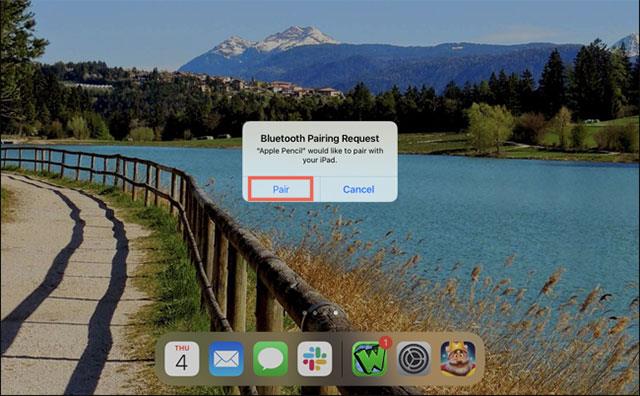
Συνδέστε το Apple Pencil Gen 2 στο iPad
Ο συνδυασμός του Apple Pencil 2ης γενιάς με το iPad είναι ακόμα πιο εύκολος. Απλώς προσαρτάτε το στυλό στην περιοχή της μαγνητικής βάσης στη μεγάλη πλευρά του iPad. Θα δείτε αμέσως να εμφανίζεται μια εικόνα του Apple Pencil στην οθόνη. Κάντε κλικ στο «Σύνδεση» για να δημιουργήσετε τη σύζευξη.

Επανασυνδέστε το Apple Pencil στο iPad
Σε ορισμένες περιπτώσεις, το Apple Pencil μπορεί να αποσυνδεθεί από το iPad. Για παράδειγμα, εάν κάνετε επανεκκίνηση του iPad, ενεργοποιήστε τη λειτουργία πτήσης ή αντιστοιχίστε το Pencil με άλλο iPad. Εάν συμβεί αυτό, απλώς ακολουθήστε την ίδια διαδικασία όπως παραπάνω για να επανασυνδέσετε το Apple Pencil στο iPad σας.
Επίλυση προβλήματο��
Εάν αντιμετωπίζετε προβλήματα με τη σύνδεση του Apple Pencil στο iPad σας, ακολουθούν ορισμένες συμβουλές αντιμετώπισης προβλημάτων που μπορείτε να δοκιμάσετε:
- Βεβαιωθείτε ότι το Bluetooth είναι ενεργοποιημένο. Ανοίξτε τις Ρυθμίσεις > Bluetooth και βεβαιωθείτε ότι ο διακόπτης είναι ενεργοποιημένος.

- Στη σελίδα ρυθμίσεων Bluetooth, μπορεί να δείτε το Apple Pencil να εμφανίζεται στην ενότητα Οι συσκευές μου. Πατήστε το μπλε εικονίδιο Info, επιλέξτε "Forget This Device" και, στη συνέχεια, επανασυνδέστε το Apple Pencil χρησιμοποιώντας μία από τις παραπάνω μεθόδους.
- Βεβαιωθείτε ότι το Apple Pencil είναι φορτισμένο. Εάν συνδέσετε το μολύβι 1ης γενιάς στο iPad και δεν βλέπετε την επιλογή σύζευξης της συσκευής, περιμένετε μερικά λεπτά για να φορτιστεί το μολύβι. Στη συνέχεια, δοκιμάστε ξανά τη σύζευξη.
- Για το Apple Pencil 2ης γενιάς, βεβαιωθείτε ότι το μολύβι είναι κεντραρισμένο στην περιοχή μαγνητικής υποδοχής στο πλάι του iPad.
- Επανεκκινήστε το iPad σας και δοκιμάστε να επανασυνδέσετε το Apple Pencil χρησιμοποιώντας μία από τις παραπάνω μεθόδους.
Σας εύχομαι να έχετε πάντα μια καλή εμπειρία με το iPad και το Apple Pencil.